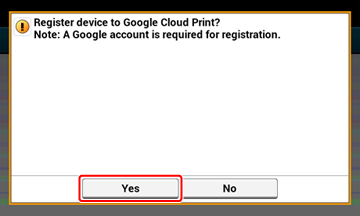To, zda je zařízení vymazáno ze služby Google Cloud Print, můžete zkontrolovat jedním ze tří následujících způsobů.
Kontrola z obrazovky Správa služby Google Cloud Print
-
Přistupte k webové stránce Google z počítače, smartphonu nebo jiného mobilního zařízení.
Obrazovka správce služby Google Cloud Print (https://www.google.com/cloudprint ([https://www.google.com/cloudprint]))
-
Zadejte své informace k účtu Google a potom klikněte na tlačítko [Přihlásit se].
-
Klikněte na tlačítko [Tisk].
Zkontrolujte, zda je zařízení nabídnuto.
Kontrola z webové stránky
-
Otevřete webovou stránku tohoto přístroje.
-
Přihlaste se jako správce.
-
Klikněte na [View Information].
-
Klikněte na [Network].
-
Zkontrolujte, zda je pro [Službu Google Cloud Print] uvedeno [Registered].
Kontrola z ovládacího panelu
-
Stiskněte tlačítko [Nastavení zařízení] na dotykovém panelu.
-
Stiskněte tlačítko [Služba Google Cloud Print].
-
Zkontrolujte, zda jsou zobrazeny jen dvě položky: [Register to Google Cloud Print (Registr ke Google Cloud Print)] a [Google Cloud Print Settings (Nastavení služby Google Cloud Print)].
Pokud na obrazovce správce služby Google Cloud Print zůstaly registrační informace
Pokud odstraníte registrační informace podle postupu "Odstranění registračních informací", aniž by bylo zařízení připojeno k síti, registrované zařízení může být i nadále na obrazovce správce služby Google Cloud Print uvedeno (https://www.google.com/cloudprint). V takovém případě odstraňte zařízení z obrazovky správce služby Google Cloud Print.
Pokud vymažete informace na obrazovce správce služby Google Cloud Print
Pokud jste registrovaný přístroj na obrazovce správce služby Google Cloud Print (https://www.google.com/cloudprint) odstranili v době, kdy počítač nebyl připojen k síti nebo k internetu, registrační informace zůstávají v přístroji. V takovém případě odstraňte registrační informace pomocí ovládacího panelu zařízení.
-
Stiskněte tlačítko [Nastavení zařízení] na dotykovém panelu.
-
Stiskněte tlačítko [Služba Google Cloud Print].
-
Stiskněte tlačítko [Odstranit registrační údaje].
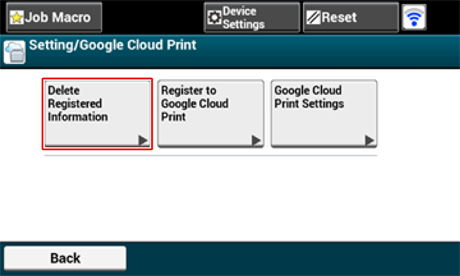
-
Zadejte jméno správce a heslo a stiskněte tlačítko [OK (OK)].
Výchozí jméno a heslo správce jsou "admin" a "999999", v tomto pořadí.
-
Stiskněte tlačítko [Ano] na obrazovce potvrzení.